Просмотр эскизов страниц
Наведите указатель мыши на правый нижний угол рамки просмотра страницы. Обратите внимание на то, что указатель превращается в двунаправленную стрелку.
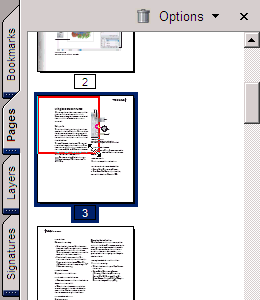
Потяните указателем мыши правый нижний угол вверх.
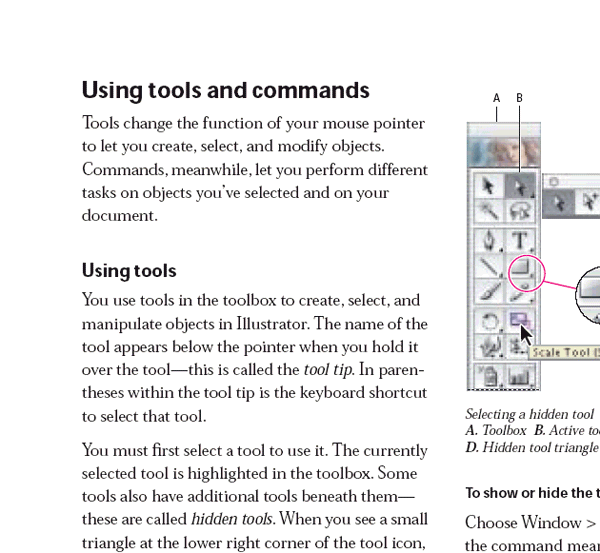
Результат.
Потяните указателем мыши так, чтобы сжать рамку просмотра страницы, затем отпустите кнопку мыши. Взгляните на панель инструментов Zoom (Масштаб) и обратите внимание на то, что масштаб отображения повысился в точном соответствии с сокращением области просмотра.
Теперь наведите указатель мыши на нижнюю границу рамки просмотра страницы. Как видите, указатель приобрел форму кисти руки.
Перетаскивайте рамку просмотра страницы внутри эскиза страницы и наблюдайте за изменениями вида страницы в окне документа.
Перетащите рамку просмотра страницы вниз так, чтобы увидеть изображение внизу страницы.
Эскизы страниц удобны для отслеживания и настройки вида страниц документа.
Скройте панель навигации щелчком мыши на вкладке Pages (Страницы).
